안녕하세요, 이번 시간에는 갤럭시 사진 모자이크 처리 방법에 대해 알아보려고 합니다. 이 방법은 삼성의 기본 갤러리 어플을 기준으로 진행하기 때문에 갤럭시 제품을 쓰시는 분들이라면 누구나 따라 하실 수 있을 겁니다.

스마트폰으로 촬영한 사진을 다른 사람에게 보내 주거나 SNS에 공유할 때가 있습니다. 이런 경우 찍으면 안 되는 사람이나 물건이 사진에 나오게 되는 문제가 종종 발생하고는 합니다.
그래서 많은 분들이 편집하기 위해서 해당 사진을 PC로 옮기시는데요. 하지만 이제는 핸드폰의 소프트웨어 기술이 발달해 삼성 기본 갤러리 어플을 통해 쉽고, 빠르게 모자이크를 할 수 있게 되었습니다.
갤럭시 사진 모자이크 처리 방법
1. 먼저 삼성 갤럭시 디바이스에 기본적으로 설치된 '갤러리' 어플로 들어가 줍니다.
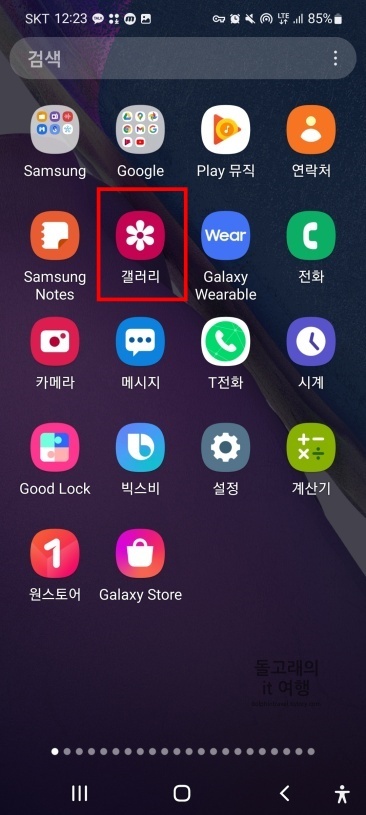
2. 그리고 모자이크를 하고 싶은 사진을 하나 선택해 줍니다.
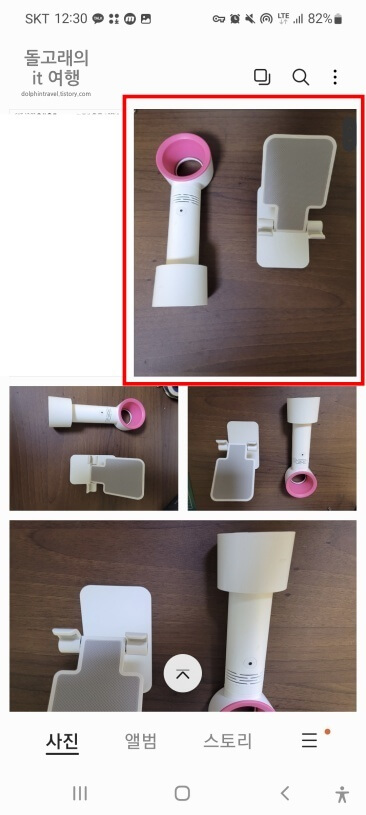
3. 다음으로 화면 좌측 하단의 '연필(편집)' 모양 아이콘을 눌러 주시기 바랍니다.

4. 아래처럼 편집 화면에 들어오셨다면 '사람 얼굴' 모양 아이콘을 터치해 주시기 바랍니다.

5. 여러 문구류 아이콘 중에서 중간 정도에 위치한 '모자이크 펜' 아이콘을 선택합니다.

6. 추가적인 상세 설정을 위해서 모자이크 펜 부분을 다시 눌러 줍니다.

7. 그러면 팝업 창이 뜨게 되는데 여기서 펜 종류, 모자이크 강도, 패턴을 선택해 줍니다.
8. 선택이 완료된 분들은 우측 위의 'x' 버튼을 터치해 줍니다.
- 참고로 저는 펜 종류와 패턴은 첫 번째로 설정하고, 강도는 85로 진행하도록 하겠습니다.
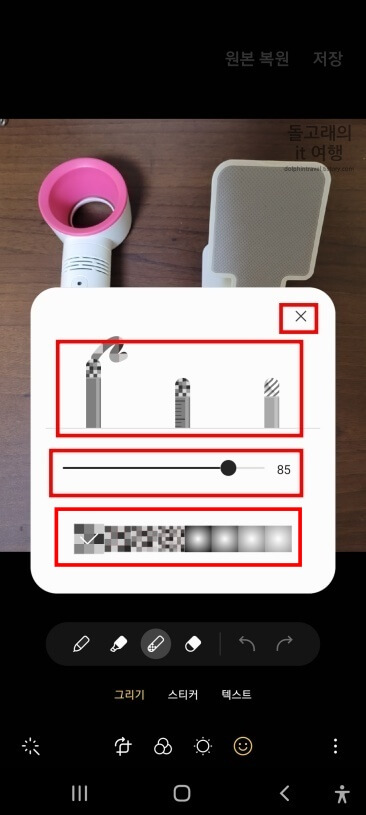
9. 이제 사진 중에서 모자이크를 하고 싶은 부분을 손가락으로 칠해 줍니다.
10. 마지막으로 우측 위의 '저장' 문구를 누르시면 모자이크 된 사진이 핸드폰에 저장됩니다.
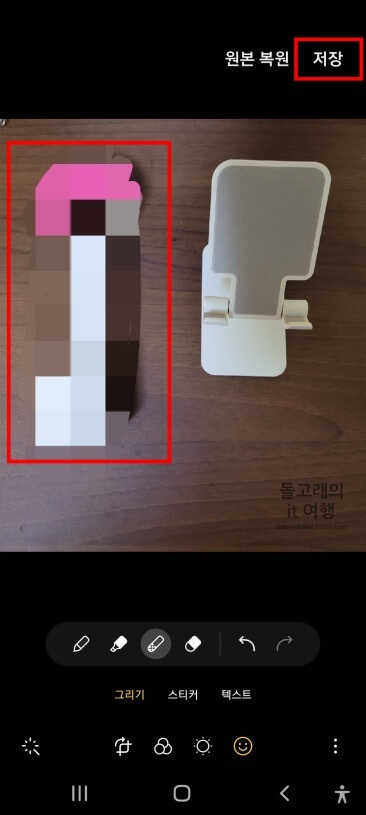
참고로 모자이크 된 사진은 기존의 사진에 덮어쓰기 형태로 저장됩니다. 그래서 원본이 다시 필요한 경우가 생길 수 있는데요. 이런 경우 아주 간단한 절차를 통해 원본을 복원하실 수 있습니다.
갤럭시 사진 모자이크 기능 취소(복원) 방법
1. 갤러리에서 모자이크를 취소하고 싶은 사진을 선택해 줍니다.
2. 그리고 좌측 밑의 '편집' 아이콘을 눌러 주시기 바랍니다.

3. 그리고 우측 상단의 '원본 복원' 문구를 눌러 줍니다.
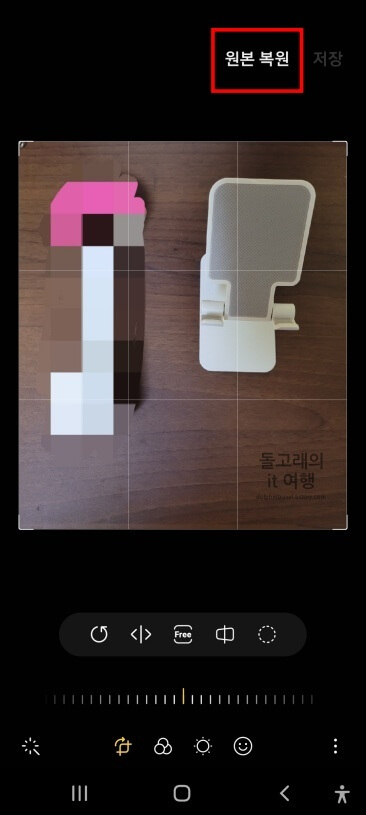
4. 하단에 팝업 창이 하나 나오는데 원본 복원 문구를 한 번 더 눌러 주시면 됩니다.
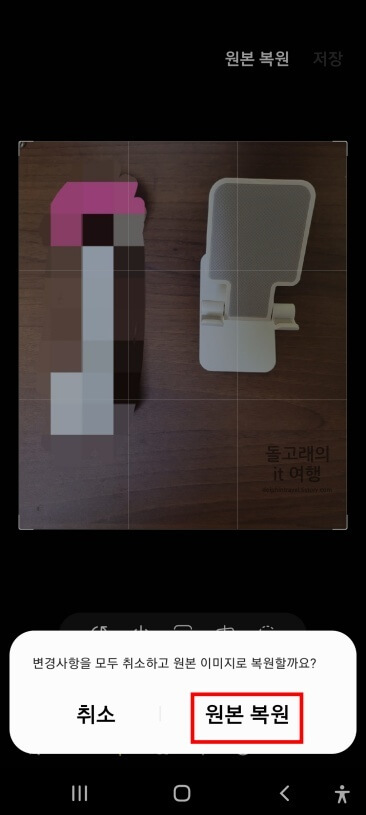
5. 이제 오른쪽 위의 '저장' 문구를 눌러 주시면 원래의 사진으로 돌아가게 됩니다.

◈ 같이 읽어 보면 유익한 글
글을 마치면서
참고로 예전에는 갤러리에서 모자이크 편집을 하면 2개의 사진으로 나눠서 저장되었는데요. 하지만 업데이트 후 메모리를 절약하기 위해서 덮어쓰기 형태로 바뀌었다고 합니다.
지금까지 갤럭시 사진 모자이크 처리 및 복원 방법에 대해서 정리해 보았습니다. 읽어주셔서 감사드리며 궁금한 점이 있는 분들은 댓글로 알려주시기 바랍니다.







